
مشاهدة الأفلام في تطبيق Apple TV على الـ Mac
يتضمن جزء الأفلام في Apple TV محتوى أفلام جديد رائع عبر قنوات Apple TV، بما فيها تلك القنوات التي لم تشترك فيها، وكذلك أحدث الإصدارات. يمكنك اكتشاف التوصيات استنادًا إلى ذوقك، أو تصفح أفضل الإصدارات والمجموعات والعروض الأخرى الجديدة.
بمجرد العثور على الفيلم المطلوب مشاهدته، يمكنك اختيار كيفية مشاهدته إذا كان متوفرًا على عدة قنوات. إذا توفر الفيلم لبدء تشغيله على الفور، ستحصل على القناة الافتراضية التي تتيح لك مشاهدته بالإصدار الأعلى جودة.
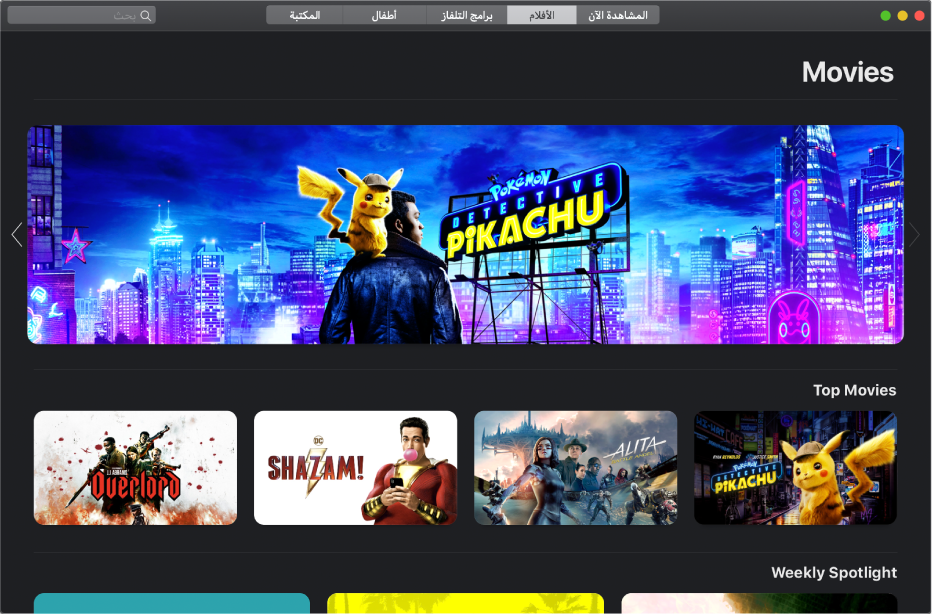
تصفح الأفلام المميزة والموصى بها
في تطبيق Apple TV
 على الـ Mac، انقر على الأفلام في الجزء العلوي من النافذة.
على الـ Mac، انقر على الأفلام في الجزء العلوي من النافذة.مرر لتصفح الأفلام والأنواع والمجموعات المميزة.
تظهر التوصيات استنادًا إلى ذوقك أو العرض السابق أو سجل تاريخ المشتريات والاستئجار (إذا أعجبك Shrek 2، مثلاً).
لرؤية مزيد من الأفلام في فئة، حرك إلى اليسار أو اليمين على لوحة التعقب بإصبعين، أو انقر على رؤية الكل.
انقر على فيلم لرؤية المعاينات والتقييمات والأوصاف ومعلومات العرض. للرجوع إلى الأفلام، انقر على زر الخلف
 .
.
اختيار فيلم لمشاهدته
في تطبيق Apple TV
 على الـ Mac، انقر على الأفلام في الجزء العلوي من النافذة، ثم انقر على فيلم.
على الـ Mac، انقر على الأفلام في الجزء العلوي من النافذة، ثم انقر على فيلم.قم بأي من الإجراءات التالية:
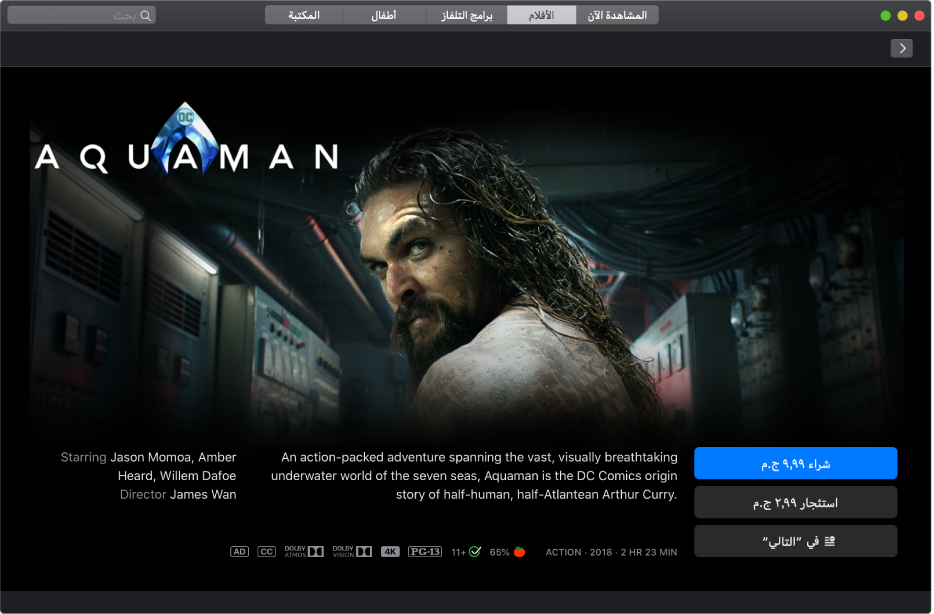
مشاهدة معاينة مجانية: مرر إلى مقاطع ترويجية، ثم انقر على معاينة لتشغيلها. اضغط على مفتاح Esc (هروب) أو انقر على الزر إغلاق
 للعودة إلى الأفلام.
للعودة إلى الأفلام.تشغيل الفيلم: إذا كان الفيلم متوفرًا لك بالفعل، فانقر على تشغيل الفيلم أو استئناف التشغيل لبدء مشاهدته على الفور. انظر التحكم فيما يتم تشغيله في تطبيق Apple TV على الـ Mac.
شراء الفيلم أو استئجاره: انقر على شراء أو استئجار، ثم حدد الخيار المطلوب وأكد عملية الشراء أو الاستئجار.
في بعض البلدان أو المناطق، يمكنك استئجار الأفلام. لديك ٣٠ يومًا لبدء مشاهدة فيلم مستأجر. بعد بدء مشاهدته، يمكنك تشغيله لأكبر عدد ممكن من المرات خلال 48 ساعة. أثناء فترة الاستئجار، يمكنك تنزيل الفيلم المستأجر على أحد الأجهزة في أي وقت وإجراء تدفق له على جهاز آخر. على سبيل المثال، يمكنك بدء مشاهدة فيلم تم تنزيله على الـ iPhone، ثم إكمال مشاهدته لاحقًا في تطبيق Apple TV على الـ Mac. بمجرد انتهاء وقتك، لا يصبح الفيلم متوفرًا بعد ذلك.
الاشتراك في Apple TV+: حدد "Try Apple TV+ Free" أو Subscribe، ثم اتبع التعليمات التي تظهر على الشاشة لتأكيد اشتراكك.
الاشتراك في قناة Apple TV: انقر على "Try [channel] Free" واتبع التعليمات التي تظهر على الشاشة.
إضافة عنصر إلى التالي: إذا كنت تريد مشاهدة الفيلم لاحقًا، فانقر على إضافة إلى التالي لإضافته إلى صف التالي في المشاهدة الآن.
يتغير الزر إضافة إلى "التالي" إلى في "التالي"، مشيرًا إلى أنه تمت إضافة العنصر.
إزالة عنصر من التالي: انقر على في "التالي".
للحصول على مزيد من المعلومات، مرر إلى أسفل لتمييز صف أو عنصر، ثم قم بأي من التالي:
تصفح الأفلام ذات الصلة: انقر على عنصر في الصف ذات صلة، أو حرك المؤشر فوق الصف وانقر على سهم إلى اليسار أو سهم إلى اليمين لرؤية مزيد من العناصر.
استكشاف الممثلين والعاملين: انقر على شخص في صف طاقم العمل والممثلين لرؤية معلومات عن سيرته الذاتية والأفلام وبرامج التلفاز المقترنة به، أو حرك المؤشر فوق الصف وانقر على سهم إلى اليسار أو سهم إلى اليمين لرؤية مزيد من العناصر.
رؤية خيارات العرض: مرر إلى صف خيارات المشاهدة لرؤية جميع طرق مشاهدة الفيلم في تطبيق Apple TV، مع خيارات الأسعار للشراء أو الاستئجار.
الحصول على مزيد من المعلومات: مرر إلى أسفل الشاشة لرؤية التقييمات والأوصاف والمعلومات الأخرى.
عند شراء فيلم أو استئجاره، يتم تشغيله تلقائيًا بتنسيق أعلى جودة المتوفر لجهاز الـ Mac، بما فيها التنسيقات عالية الدقة (HD) والدقة 4K. ربما تتميز هذه الفيديوهات كذلك بنطاق ديناميكي عالٍ (HDR) بتنسيق HDR10. انظر مقال دعم Apple البحث عن أفلام بدقة 4K أو HDR أو Dolby Vision أو Dolby Atmos ومشاهدتها.